이 글을 읽기 전에 https://gall.dcinside.com/mgallery/board/view/?id=vr&no=39909를 먼저 읽자
이 글은 윗 글에서 나오지 않은 부가적인 설명을 하는거고 알아두면 나쁘진 않음
1. 기본 조작
화면 이동 - 마우스 휠 누른 상태로 이동
화면 돌리기 - 마우스 우클릭 누른 상태로 이동
화면 확대/축소 - 마우스 휠
물체를 클릭한 상태에서 아래 단축키를 누르면 각각의 기능을 사용할 수 있음 (한글 입력상태로는 작동하지 않음)
W - 물체 이동

E - 물체 회전
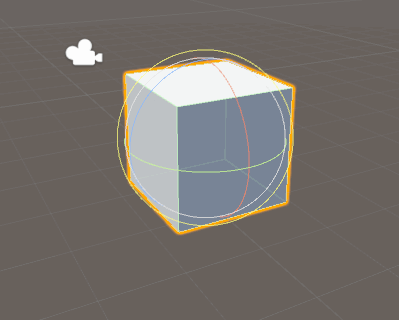
R - 물체 확대/축소
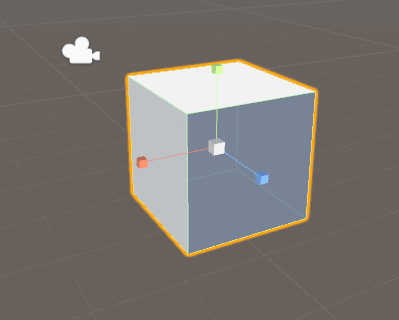
2. VRCWorld
2-1. VRCWorld
VRCWorld의 remove_style_tag;">이해를 돕기 위한 사진 (초록색은 유니티에서 보이는 모습이랑 좌표, 빨간색은 게임 내 스폰 화면)

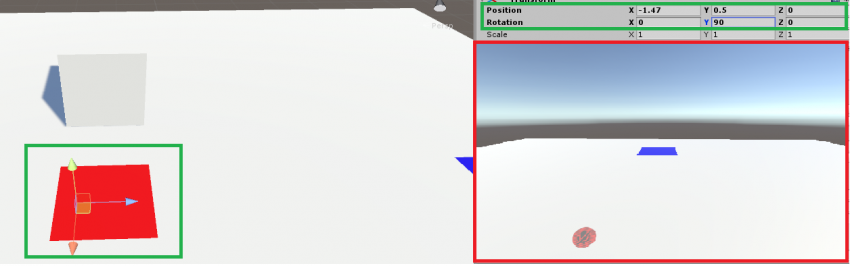
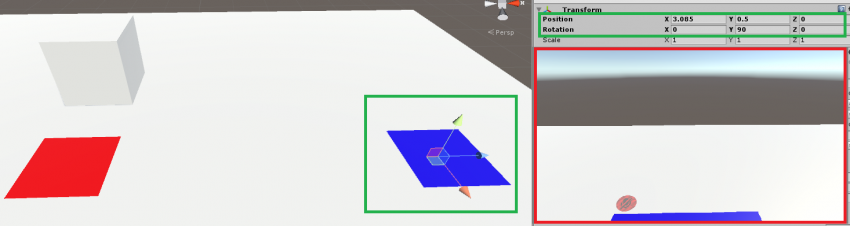
2-2. VRC_Scene Descripter
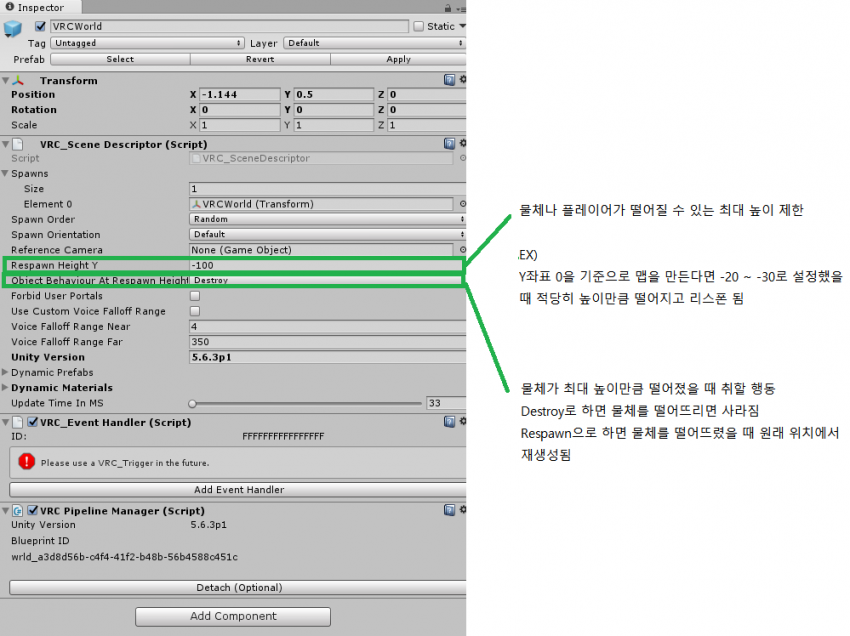
2-3. VRC_Player Mods
VRCWorld의 Inspector에 아래 사진처럼 추가
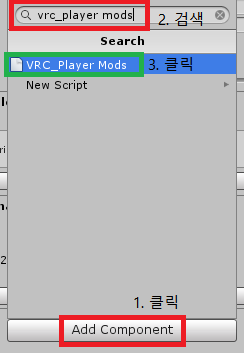
그럼 아래와 같은 요소가 하나 생길텐데 isRoomPlayerMpds 체크하고 Add Mods 클릭

그럼 새 창으로 아래처럼 나오는데 공식 가이드에 따르면 Jump랑 Speed 빼곤 잘 작동하지 않을 수도 있다고 하니 저 두개만 쓰면됨
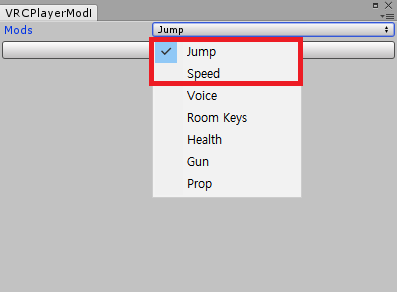
하나씩 Add mod를 눌러서 추가하면 아래처럼 나오게 되고 이 값을 조절해서 점프높이, 걷거나 달리는 속도를 지정 가능함
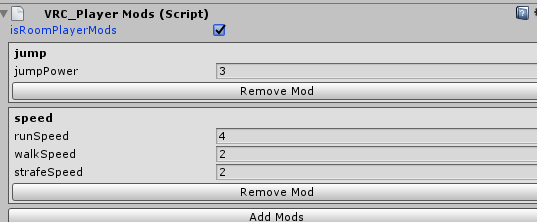
3. 거울
거울을 클릭한 후 Inspector를 보면 아래와 같은 요소가 있음
Disable Pixel Lights와 Turn off Mirror Occlusion의 기능은 나도 잘 모르니 여기를 참고해서 쓸 사람은 쓰셈

빨간색으로 표시한 Reflect Layers는 클릭하면 아래 사진에서 왼쪽에 표시한 것과 같은 목록이 나오고 이를 체크/해제 함으로써 거울에 비출 레이어를 선택 가능하다
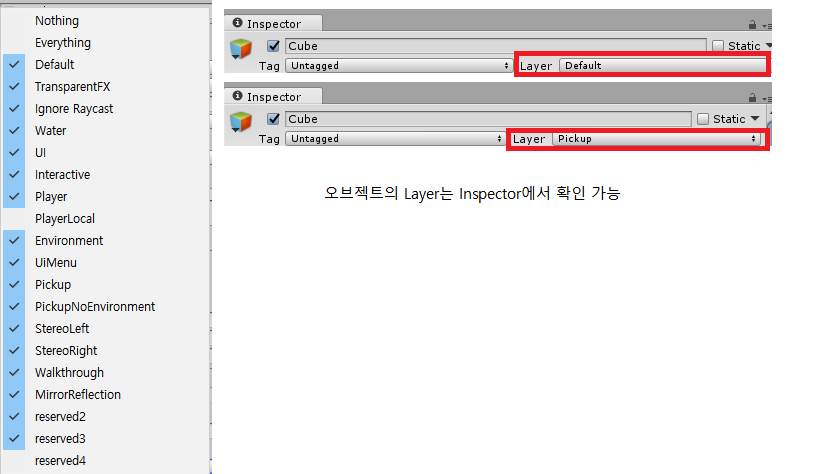
아래는 예시 (유니티 설정이랑 인게임)

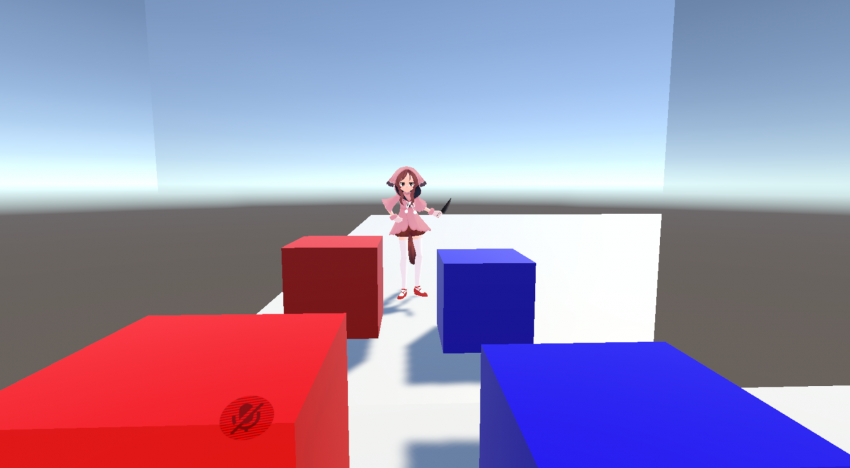 기본 상태
기본 상태
 Default 체크 해제
Default 체크 해제
 Pickup 체크 해제
Pickup 체크 해제
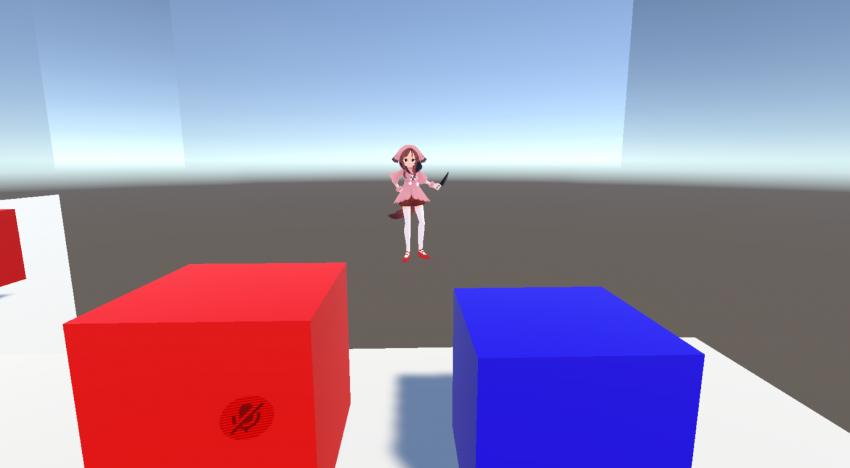 Player, MirrorReflection 제외 전부 체크 해제
Player, MirrorReflection 제외 전부 체크 해제
4. 거울, 아바타 등 토글
화면에 보이는 것이 많을수록 프레임이 떨어지고 특히 거울은 심함
그래서 개인적으론 월드에 토글을 넣는건 선택이 아니라 필수라고 생각함
먼저, 거울이랑 버튼 역할을 할 Cube를 만듦
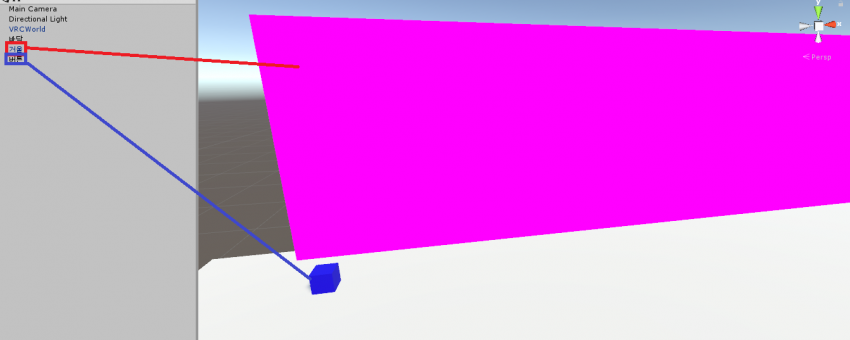
버튼(Cube)의 Inspector에서 아래 사진처럼 VRC_Trigger를 추가
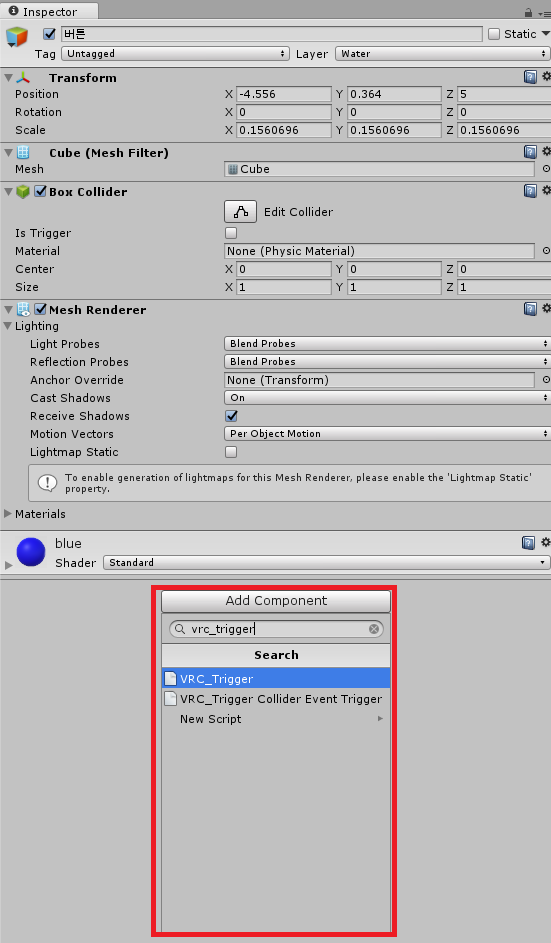
그럼 VRC_Trigger 요소가 생기는데 여기서 Advanced Mode는 체크해주고 파란색 표시한 부분에서 트리거를 설정할거임

Custom을 누르면 뭔가 많이 나올텐데 여기서 OnInteract를 찾아서 클릭하고 Add를 누름
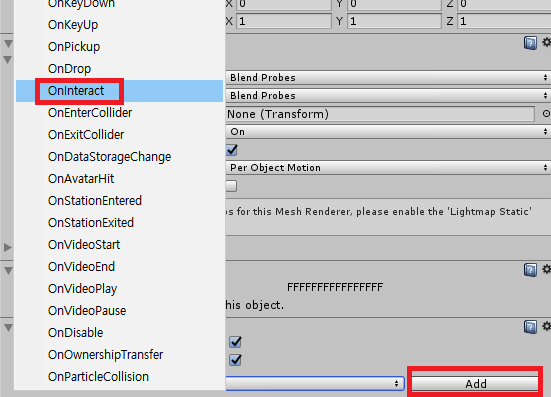
그럼 아래와 같이 새로운게 생길텐데 빨간색 표시한건 필수로 해주고 파란색은 알아서 설정하셈
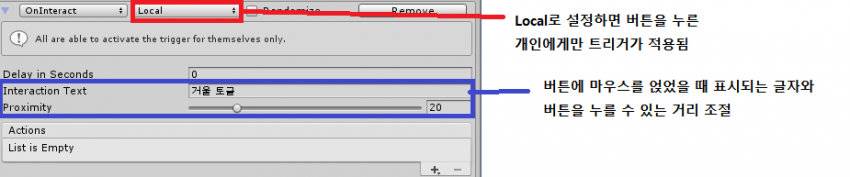
Actions의 +버튼 클릭 - Basic Events - SetGameObjectActive 순서로 클릭
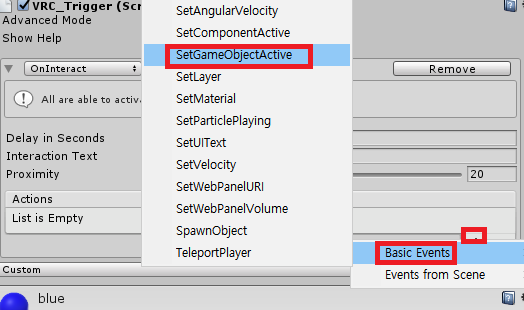
그럼 Actions에 SetGameObjectActive가 나올텐데 아래사진처럼 클릭
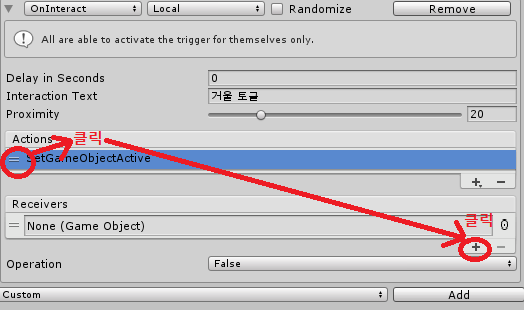
좌측의 Hierarchy에 있는 거울을 드래그해서 우측 Inspector의 Receiver의 None 자리에 드래그
Operation의 Toggle 설정 필수
이렇게 트리거 설정은 끝
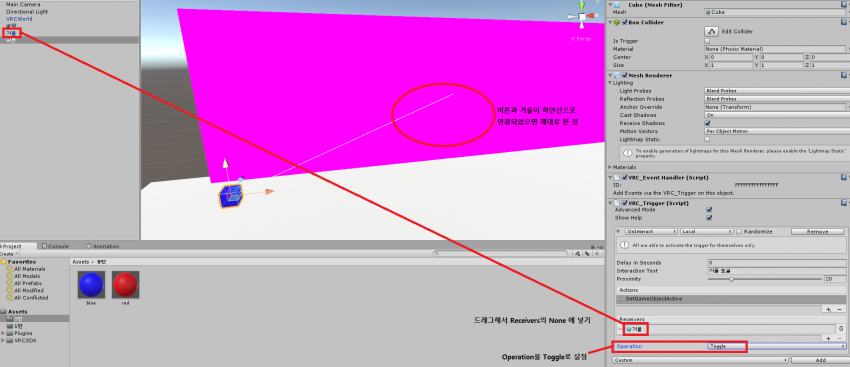
Hierarchy에서 거울을 눌러서 오른쪽의 Inspector에서 빨간색 표시한 부분을 체크해제하면 거울이 비활성화되고 유니티 화면에서도 사라질거임
월드에 처음에 입장할 때 거울을 비활성화 상태로 설정하는 것
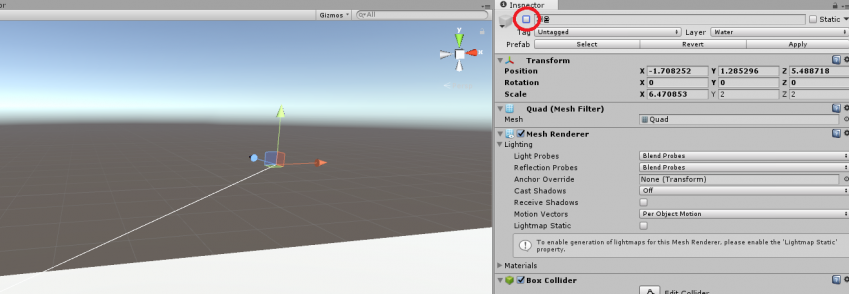
이제 게임을 들어가면 아래처럼 됨
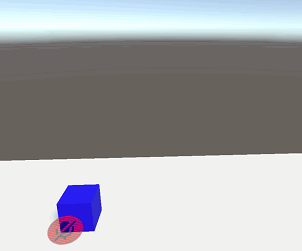
끝
가독성 떨어지는 부분은 댓글로 말해주면 최대한 수정해봄
글 내용 중 이해안되는 부분은 내가 알고있는 내에서 답해드림